编辑:系统城
2015-04-02 11:18:38
来源于:系统城
1. 扫描二维码随时看资讯
2. 请使用手机浏览器访问:
http://wap.xtcheng.cc/xtjc/1701.html
手机查看
Windows系统下,用户会把经常使用的程序固定到任务栏上,以便快速打开应用程序,此前系统城小编介绍过《如何把IE图标锁定到Windows8任务栏上》,这一次我们来介绍下Win7旗舰版系统下如何把IE图标固定到任务栏上。
Win7旗舰版下把IE图标固定到任务栏的方法:
1、打开笔记本,进入桌面;

2、双击打开IE浏览器任意页面;
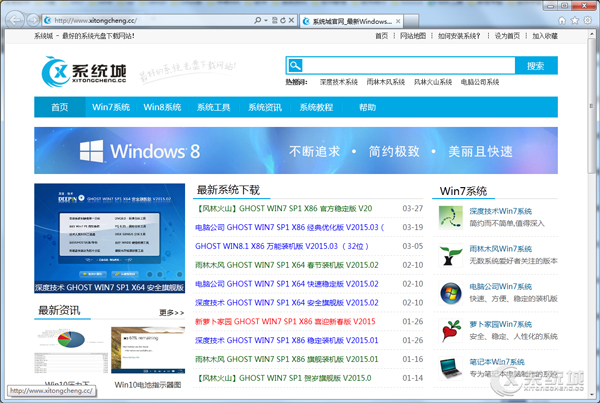
3、鼠标左键单击任务栏最右下角,回到桌面;

4、在任务栏中用右键单击刚刚的打开的IE窗口;
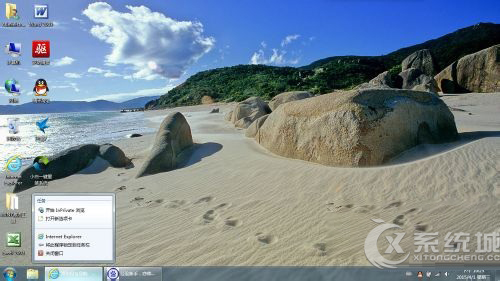
5、鼠标左键单击选择倒数第二项“将此程序锁定到任务栏”

6、这时,IE浏览器图标又固定到任务栏里了。
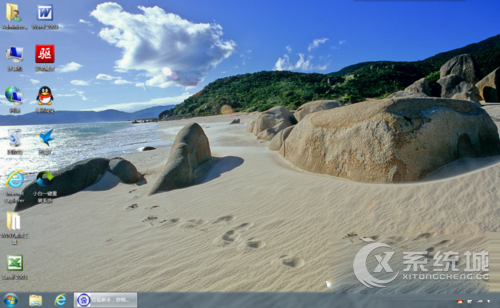
至此,Win7旗舰版系统下固定IE图标到任务栏的操作就完成了。通过相同方法还可以自定义任务栏里的其他固定图标。

微软推出的Windows系统基本是要收费的,用户需要通过激活才能正常使用。Win8系统下,有用户查看了计算机属性,提示你的windows许可证即将过期,你需要从电脑设置中激活windows。

我们可以手动操作让软件可以开机自启动,只要找到启动项文件夹将快捷方式复制进去便可以了。阅读下文了解Win10系统设置某软件为开机启动的方法。

酷狗音乐音乐拥有海量的音乐资源,受到了很多网友的喜欢。当然,一些朋友在使用酷狗音乐的时候,也是会碰到各种各样的问题。当碰到解决不了问题的时候,我们可以联系酷狗音乐

Win10怎么合并磁盘分区?在首次安装系统时我们需要对硬盘进行分区,但是在系统正常使用时也是可以对硬盘进行合并等操作的,下面就教大家Win10怎么合并磁盘分区。